9th || IT || Unit-2 || Data Entry and Keyboarding skills ( डेटा एन्ट्री और कीबोर्ड स्किल्स)-Part-1
परिचय (Introduction):-
कंप्यूटर के उपयोग में परिचालन कौशल बढ़ाने के लिए कुशल और प्रभावी कीबोर्डिंग कौशल और टाइपिंग एर्गोनॉमिक्स का ज्ञान आज अपरिहार्य हो गया है। सुसंगत, ईमानदार प्रयासों और नियंत्रित वातावरण के साथ, हम कीबोर्ड कौशल में महारत हासिल कर सकते हैं और उच्च गति प्राप्त कर सकते हैं। कंप्यूटर में डेटा को जल्दी और सही तरीके से एंटर करना, इस प्रकार आसान हो जाता है।
टाइपराइटिंग के विभिन्न तरीके हैं। इस इकाई में हम विभिन्न प्रकार की कुंजियों, टाइपिंग एर्गोनॉमिक्स और कीबोर्डिंग कौशल सीखने के लिए टाइपराइटिंग और टाइपिंग सॉफ्टवेयर के उपयोग की स्पर्श विधि के अनुसार कीबोर्ड पर अंगुलियों की स्थिति के बारे में अध्ययन करेंगे।
 |
| Computer Keyboard |
एक साथ कुंजी प्रेस करने से एक्शन या कंप्यूटर कमांड उत्पन्न हो सकता है। टाइपराइटिंग की स्पर्श विधि कुंजियों को खोजने के लिए देखे बिना इस का उपयोग करना टाइप करने की एक विधि है। टाइप करते समय कुंजी को खोजने की कोई आवश्यकता नहीं है और व्यक्ति को केवल उस अंगुली को स्थानांतरित करना होगा जो एक कुंजी को स्ट्राइक करने के लिए आवश्यक है l
एक टच टाइपिस्ट मांसपेशियों की स्मृति के माध्यम से कीबोर्ड पर स्थान जानता है टच टाइपिंग में आम तौर पर कीबोर्ड (होम रो) के बीच में आठ अंगुलियों को एक क्षैतिज रो में रखा जाता है। टच टाइपिंग दो हाथों से की जा सकती है या एक हाथ से भी इस्तेमाल की जा सकती है। एक टच टाइपिस्ट अपनी अंगुलियों को मध्य पंक्ति (सेंटर से) में प्रारंभ स्थिति पर रखकर शुरू करता है और जानता है कि किसी आवश्यक कुजी तक पहुंचने लिए किस अंगुली को स्थानांतरित करना है और कितना स्थानातरित करना है। अगुलियों को शुरुआती स्थिति में नेत्रहीन रूप से रखना सीखना महत्वपूर्ण है क्योंकि हाथों को अक्सर कीबोर्ड से उठाया जाता है ताकि लाइन फीड लीवर (पिछले समय में) या (हाल ही में) कंप्यूटर माउस को संचालित किया जा सके।
टाइपिंग की गति आम तौर पर अभ्यास के साथ सुधार करती है। टाइपिंग की गति धीरे-धीरे बढ़ाई जा सकती है और 60 डब्ल्यूपीएम (प्रति मिनट शब्द) या उससे अधिक की गति प्राप्त की जा सकती है। गति वृद्धि की दर व्यक्तियों के बीच भिन्न होती है। कई वेबसाइट और सॉफ्टवेयर उत्पाद (जैसे, रैपिड टाइपिंग ट्यूटर) टच टाइपिंग सीखने के लिए उपलब्ध है और इनमें से कई मुफ्त हैं कई ऐसे सॉफ्टवेयर उपलब्ध है जो निः शुल्क हैं और कुशलतापूर्वक और प्रभावी ढंग से टाइपिंग सीखने के लिए अनुकूलित किए गए हैं।
कीबोर्ड का उपयोग कंप्यूटर गेमिंग के लिए या तो नियमित कीबोर्ड के साथ या विशेष गेमिंग सुविधाओं के साथ कीबोर्ड का उपयोग करके भी किया जाता है।
कुंजी के प्रकार (Types of keys):-
हालांकि कई इनपुट डिवाइस हैं माउस टचस्क्रीन कैरेक्टर या वॉयस रिकग्निशन इत्यादि का उपयोग कंप्यूटर को इनपुट देने के लिए किया जाता है, फिर भी कंप्यूटर में डेटा इनपुट के लिए कीबोर्ड का उपयोग सबसे आम तरीका है। कंप्यूटर कीबोर्ड में निम्न प्रकार की कुंजियों होती हैं:-
अल्फान्यूमेरिक कुजी:- कीबोर्ड पर सभी वर्णमाला (A-Z ) और संख्या (0-9) ।
विराम चिह्न कुंजियाँ:- विराम चिह्नों से संबंधित सभी कुंजियों, जैसे काँमा (). विराम (), सेमीकॉलम () ब्रैकेट्स ([]) और कोष्ठक ({}) और इसी तरह। साथ ही सभी गणितीय ऑपरेटर जैसे कि प्लस साइन (+), माइनस साइन (-) और बराबर साइन (= ) ।
ऑल्ट की (Alt key):- वैकल्पिक के लिए लघु, यह कुंजी दूसरी नियंत्रण कुंजी की तरह है।
एरो की (Arrow keys):- कर्सर (या सम्मिलन बिंदु) ऊपर (1) नीचे (1) दाएं (→) या बाए (-) को स्थानांतरित करने के लिए चार एरो की (key) हैं। एरो की (key) के साथ संयोजन के रूप में इस्तेमाल किया जा सकता है l
शिफ्ट या ऑल्ट की (Shift or Alt keys):- एक समय में कर्सर को एक से अधिक पोजीशन में ले जाना।
बैकस्पेस की (Backspace key):- कर्सर के बाई और के कैरेक्टर (या सम्मिलन बिंदु हटाता है और कर्सर को उस स्थिति में ले जाता है।
 |
| BACKSPACE KEY |
कैप्स लॉक की (Caps Lock key):- यह एक टॉगल की (key) है, जो सक्रिय होने पर सभी एल्फाबेटिक कैरेक्टर को अपरकेस बनाता है।
कंट्रोल की (Ctrl key ):-कंट्रोल की (key) का उपयोग नियंत्रण वर्ण बनाने के लिए अन्य कुंजियों के साथ संयोजन में किया जाता है। प्रत्येक नियंत्रण वर्ण का अर्थ इस बात पर निर्भर करता है कि कौन सा प्रोग्राम रन हो रहा है।
डिलीट की (Delete key):- डेल की (key) वर्तमान कर्सर स्थिति या सिलेक्ट किए गए ऑब्जेक्ट पर कैरेक्टर को डिलीट करता है, लेकिन कर्सर को स्थानांतरित नहीं करता है। ग्राफिक्स आधारित एप्लीकेशन लिए डिलीट की (key) प्रविष्टि बिंदु insertion point दाई ओर के कैरेक्टर को हटा देती है।
एंटर की या रिटर्न की (Enter key or Return key):- इसका उपयोग कमांड एंटर करने या कर्सर को अगली पंक्ति की शुरुआत में ले जाने के लिए किया जाता है।
इस्केप की (Ese key):- इस्केप की (key) का उपयोग डिवाइस को विशेष कोड भेजने और प्रोग्राम और कार्यों से बाहर निकलने (या इस्केप) के लिए किया जाता है।
फंक्शन की (Function keys):- एफ1 से एफ12 तक विशेष कुंजी लेबल इन की (key) का अलग-अलग अर्थ है जिसके आधार पर कार्यक्रम चल रहा है। जब एक की (key) प्रेस की जाता है, तो एक विद्युत संपर्क बनता है।
न विद्युत संकेतों को एक माइक्रो-कंट्रोलर को काड़ित रूप में कंप्यूटर पर प्रेषित किया जाता है, जो उस कुंजी के अनुरूप कैरेक्टर का वर्णन करता है कीबोर्ड का उपयोग टेक्स्ट-आधारित प्रोग्राम और सॉफ्टवेयर के लिए किया जाता है। आधुनिक जीयूआई आधारित ऑपरेटिंग सिस्टम और एप्लीकेशन में अधिक परिष्कृत पॉइटिंग डिवाइस विकसित किए गए थे. जैसे कि माउस, जॉयस्टिक, स्कॅनर आदि।
म्यूमेरिक कीपेड (Numeric keypad):- न्यूमेरिक कीपैड (चित्र 21 ) का उपयोग तब किया जाता है जब विशाल संख्यात्मक डेटा एंटर किया जाना है। यह कीपैड एक साधारण कैलकुलेटर की तरह है। यह सामान्य रूप से कंप्यूटर कीबोर्ड के दाईं ओर स्थित होता है। इसमें सख्या 0 से 9 जोड़ (+), घटाव (-) गुणा (५) और विभाजन (/) चिह्न, एक दशमलव बिंदु () और नम लॉक और एटर कुजी शामिल हैं।
न्यूमेरिक कीपैड दोहरे मोड पर भी काम कर सकता है। एक मोड पर, यह संख्याओं का प्रतिनिधित्व करता है और दूसरे मोड पर इसमें विभिन्न की (key) होती है जैसे कि एसे की, पेज अप, पेज डाउन आदि। नमलॉक को दो मोड के बीच स्विच करने के लिए प्रदान किया जाता है। आम तौर पर, लैपटॉप के कुछ कीबोर्ड में न्यूमेरिक कीपैड नहीं होता है।
होम की (Home keys):-- अक्षर ASDF बाएं हाथ और (सेमी-कॉलन) दाहिने हाथ के लिए LKJ के लिए होम की (key) हैं। अगुलियों को अन्य की (key) के लिए सही मूवमेंट करने के लिए प्रशिक्षित किया जाता है और प्रत्येक अगुली किसी अन्य रो में संबंधित की (key) को डिप्रेस्ड करने के बाद तुरंत अपने संबंधित होम की (key) पर लौट आती है।
गाइड की (Guide keys):-- कंप्यूटर कीबोर्ड पर, 'F' और 'J' की (key ) क्रमशः बाएं और दाएं हाथ के लिए गाइड की
(key) कहलाती है। दोनों में एक छोटे से उभरे हुए ठोस चिह्न होते हैं जिनकी मदद से टच टाइपिस्ट अंगुलियों को होम की (key) पर सही ढंग से रख सकता है ।
.jpeg) |
| Guide keys |
बैकस्पेस की (key) या डिलीट की (key):-- बैकस्पेस की (key) आपके कर्सर की स्थिति के पीछे (बाईं ओर) के टेक्स्ट
को डिलीट कर देगी। किसी डॉक्यूमेंट में नंबर टाइप करने के लिए आपको चाहिए कीबोर्ड पर की (key) की दूसरी पंक्ति पर नंबर लॉक या संख्याओं का उपयोग करें।
कैपिटल लेटर्स टाइप करना:-- कैपिटल लेटर्स टाइप करने के लिए टाइप करने से पहले की (key) दबाकर कैप्स लॉक को
स्विच करें कीबोर्ड के ऊपरी दाए कोने पर एक लाइट चमकेगी जो कैप्स लॉक दिखाता है। इसे बंद करने के लिए, टाइप करने से पहले कैप्स लॉक की (key) पर टैप करें।
सिम्बल टाइप करना:-- शिफ्ट की (key) प्रेस करें और दबाएं रखें और फिर की (key) को आवश्यक सिम्बल के साथ दबाएं कीबोर्ड पर दो शिफ्ट की (key) होते हैं अक्षरों के नीचे बाएँ
और दाएँ शिफ्ट कुंजी का उपयोग उन शीर्ष सिम्बल का उपयोग करने के लिए किया जाता है जो दो वर्णों के साथ की (key) में से एक है।
वाक्य टाइप करना:-- टाइप किए गए शब्दों के बीच जगह पाने के लिए एक बार स्पेस बार दबाएं और फिर अगला शब्द टाइप करें। पैराग्राफ के बीच नई लाइनें और रिक्त स्थान बनाना पैराग्राफ के बीच नई लाइनों और रिक्त स्थान बनाने के लिए एंटर या रिटर्न की (key) का उपयोग किया जाता है सुनिश्चित करें कि कर्सर एक नई लाइन से चमक रहा है। इसका उपयोग कंप्यूटर के प्रदर्शन के लिए पूछे गए निर्देशों को अधिकृत करने के लिए भी किया जाता है।
टाइपिंग के लिए गाइड:-- कर्सर की (key) टाइपिंग के लिए एक गाइड के रूप में काम करती है। उनका उपयोग कसर की स्थिति को स्थानांतरित करने के लिए किया जा सकता है। कर्सर एक छोटी डाउनवर्ड लाइन है जो टाइप करते समय एक वाक्य में क्लिक करती है। माउस के साथ स्थिति पर क्लिक करके कर्सर की स्थिति को स्थानांतरित करें।
पॉइटिंग डिवाइस(Pointing Device) :-- टाइपिंग के बजाय सीधे कंप्यूटर स्क्रीन उदाहरण के लिए "प्रिंट" (print") या "क्लोज" ("close") बटन से कुछ आइटम चुने जा सकते हैं। यह माउस जैसे बिंदु और ड्रा डिवाइस का उपयोग करके किया जा सकता है। न केवल सिलेक्ट करने के लिए बल्कि ऐसे डिवाइस के साथ लाइन, कर्य और शेप्स के ड्राइंग भी संभव है।
बिंदु और ड्रा डिवाइस के अन्य उदाहरण जॉयस्टिक, लाइट पी टच पैड या ट्रैक बॉल और टच स्क्रीन हैं।
माउस (Mouse):-- माउस एक पॉइंटिंग डिवाइस है जिसका उपयोग स्क्रीन पर किसी विशेष स्थान को इंगित करने के लिए किया जाता है और एक या एक से अधिक क्रियाएं करने के लिए सिलेक्ट किया जाता है। इसका उपयोग मेनू कमांड का चयन करने, पिंडोज का आकार बदलने, स्क्रीन आइकन से कार्यों का चयन करने आदि के लिए किया जा सकता है।
 |
| Computer Mouse |
एक माउस में मुख्य रूप से तीन भाग होते हैं बटन, हैंडलिंग क्षेत्र और रोलिंग ऑब्जेक्ट डिफॉल्ट रूप से माउस दाहिने हाथ के लिए काम करने के लिए कॉन्फ़िगर किया गया है। बाएं हाथ का इस्तेमाल करने वाले व्यक्ति आवश्यकता के अनुसार सेटिंग बदल सकते हैं। दाएं हाथ को माउस पर रखें तर्जनी बाएं बटन पर जाती है और मध्य अंगुली दाहिने बटन पर जाती है । अंगूठे और अनामिका के साथ माउस को पकड़े क्लिक करने के लिए एक माउस बटन को हल्के से दबाएं और तुरंत छोड़ दें।
माउस पाइंटर (Mouse Pointer) :-- माउस पॉइंटर स्क्रीन पर इंगित करने की सुविधा देता है। यह माउस पॉइंटर तब दिखाई देगा जब आप इसे स्क्रीन के चारों ओर घुमाएगे
 |
| Mouse pointer |
(इसका उपयोग चीजों को स्थानांतरित (Move) करने के लिए भी किया जा सकता है)।आकार तब देखा जा सकता है जब आप टेक्स्ट टाइप करने वाले हो । वेब ब्राउजर पर काम करते समय प्वाइंटर अंगुली के सिंबल में बदल जाता है, क्योंकि यह पेज पर चला जाता है। यह एक हाइपरलिक की पहचान करता है। हाइपरलिक को दूसरे पेज पर ले जाने लिए एक बार बाई माउस बटन पर क्लिक करें।
माउस संचालन (Mouse operations):-- सभी माउस एक ही मैकेनिकल ऑपरेशन का उपयोग नहीं करते हैं, लेकिन वे सभी एक ही कार्य को पूरा करते हैं। उनमें से कुछ नीचे एक ट्रैकिंग बॉल का उपयोग करते हैं और उनमें से कुछ माउस की गति का पता लगाने के लिए एक प्रकार की प्रकाश किरण का उपयोग करते हैं।
 |
| Mouse operations |
लैपटॉप एक छोटी सी सपाट सतह या कभी-कभी माउस के समान काम करने के लिए बहुत छोटी स्टिक लगी होती है सबसे पारंपरिक तरह के माउस में दो या तीन बटन होते है। इन बटन का उपयोग विभिन्न क्रियाओं को किया जाता है। माउस के बाएं बटन का उपयोग करके सिलेक्ट ड्रैगिंग, मूविंग और पेस्टिंग जैसे विभिन्न संचालन किए जा सकते हैं दाएं बटन के साथ हम एक आइटम के लिए एक कॉन्टेक्स्ट मेनू ओपन कर सकते हैं. यदि यह लागू है।
सामान्य माउस क्रियाएं इस प्रकार है(Common mouse actions are as follows) :-
(1) क्लिक या लैपट क्लिक(Click or Mouse Click):-- इसका उपयोग किसी आइटम को सिलेक्ट करने के लिए किया जाता है अपनी तर्जनी के साथ बाए बटन पर एक बार दबाएं।
(2) डबल क्लिक(Double Click):-- इसका उपयोग प्रोग्राम शुरू करने या फाइल ओपन करने या एक्शन को ट्रिगर करने के लिए किया जाता है।
(ग) राइट क्लिक(Right Click):-- इसका उपयोग कमांड के एक सेट और उपलब्ध ऑप्शन को प्रदर्शित करने के लिए किया जाता है। माउस पॉइंटर को वांछित स्थिति में ले जाए, अपनी मध्य अंगुली को दाहिने माउस बटन पर रखें, माउस को अभी भी रखते हुए दाई बटन पर मध्य अगुली से हल्के से क्लिक करें ।
(घ) ड्रैग एंड ड्रॉप(Drag and Drop) :-- यह एक आइटम को एक स्थान से दूसरे स्थान पर सिलेक्ट और मूव करने की सुविधा देता है। माउस को किसी ऑब्जेक्ट पर रखें, माउस के बाई और नीचे रखें और ऑब्जेक्ट को ड्रैग करें।
(ड) स्क्रॉल(Scroll):-- यदि स्क्रीन की लंबाई मॉनिटर / स्क्रीन की लंबाई से अधिक है, तो कई एप्लिकेशन स्क्रीन के दाई ओर स्क्रॉलबार प्रदान करते हैं। पेज डाउन की की (key) या एरो की की (key) का उपयोग करने के बजाय, ऊपर या नीचे स्क्रॉल करने के लिए माउस की (key) स्क्रॉल की (key) का उपयोग किया जा सकता है। यदि स्क्रॉल कुंजी उपलब्ध नहीं है, तो कोई माउस के लेफ्ट बटन के साथ एप्लिकेशन स्क्रीन पर स्क्रॉल बार पर क्लिक कर सकते हैं। पेज पर स्क्रीन को ऊपर या नीचे ले जाने के लिए माउस पर स्क्रॉल व्हील का उपयोग करें।
(च) ब्लॉकिंग(Blinking):-ब्लॉकिंग टेक्स्ट को सिलेक्ट करने का दूसरा तरीका है इसका उपयोग टेक्स्ट को सिलेक्ट करने के लिए किया जाता है जिसे एडिट या फॉर्मेट करने की आवश्यकता होती है। शब्द या वाक्य की शुरुआत में क्लिक करें और बाएं बटन को दबाए रखें, फिर टेक्स्ट के साथ ड्रैग करें और देखें कि यह काले रंग में हाइलाइट किया जा रहा है। टेक्स्ट या वाक्य के अंत में बाएं बटन को छोड़ दें।
टाइपिंग एर्गोनॉमिक्स-Typing Ergonomics (श्रम दक्षता सम्बंधी):-
टाइपिंग एर्गोनॉमिक्स कुशल और प्रभावी टाइपराइटिंग के लिए लॉजिस्टिक सहायता प्रदान करता है। वे सटीकता और गति प्राप्त करने और बनाए रखने के लिए महत्वपूर्ण हैं। इनमें शामिल कुछ कारक नीचे दिए गए हैं।
बैठने की मुद्रा(Sitting Posture):- कंप्यूटर कीबोर्ड का संचालन करते समय सीधे बैठे अपनी गर्दन को थोड़ा आगे झुकाएं। अपने आराम और शरीर की स्थिति की जांच करें अपनी पीठ के निचले हिस्से को कुर्सी के बाकी हिस्से के निचले हिस्से को स्पर्श करें।
दोनों पैरों को फर्श से स्पर्श करें हाथों की स्थिति कीबोर्ड और हथेलियों के साथ अपने अग्रभागों को नीचे रखें । अपनी कलाई सीधी रखें और अपनी कोहनी को स्वाभाविक रूप से लटकाएं। कोहनी को शरीर से न छुएँ और न ही शरीर से बहुत दूर हो। लगभग 90 डिग्री के कोण पर झुकें।
मॉनिटर का स्थान(Monitor Location):- मॉनिटर पर काम करते समय अपनी गर्दन को झुकाएं नहीं और स्क्रीन की ऊपरी सीमा को आखों के स्तर पर रखें। प्रयोक्ता(user) से स्क्रीन की दूरी स्क्रीन के आकार पर निर्भर करती है। इसके लिए 17 इच की स्क्रीन के लिए लगभग 60-65 सेंटीमीटर की दूरी रखें।
मानस और कीबोर्ड का स्थान(Keyboard and Mouse Location):- कीबोर्ड और माउस को एक साथ लगभग 20 सेंटीमीटर की दूरी पर रखें, जिससे कीबोर्ड के सुचारू और सरल संचालन में मदद मिलेगी। कीबोर्ड, माउस और कोहनी की समान ऊंचाई प्रयोक्ता को आराम से काम करने में मदद करती है।
कुर्सी और टेबल का स्थान(Chair and Table location):- कंप्यूटर कुर्सी और मेज को एक इष्टतम ऊंचाई पर समायोजित करें। कंप्यूटर प्रयोक्ता की कुर्सी उसकी पीठ के निचले हिस्से के लिए सहायक होनी चाहिए। कीबोर्ड और बाइब्रेटिंग डिवाइस जैसे प्रिंटर अलग-अलग टेबल पर होना चाहिए। कंप्यूटर टेबल में आपके पैरों के लिए पर्याप्त जगह होनी चाहिए।
सही एर्गोनॉमिक्स के साथ अनावश्यक थकान पैदा किए बिना टाइपराइटिंग एक प्राकृतिक घटना बन जाती है।
टाइप की जाने वाली सामग्री का स्थान(Location of content to be typed):- कीबोर्ड के बाईं या दाई ओर टाइप करने के लिए मामले को अधिमानतः कॉपी होल्डर पर रखें जिसमें ढलान वाली सतह हो ।
कीबोर्ड पर अगुलियों की स्थिति (finger position on keyboard):-
जैसे-जैसे अब पेन या पेंसिल के बराबर टाइपिंग हो रही है कंप्यूटर कीबोर्ड की महारत स्पष्ट हो गई है। मास्टरी टाइपराइटिंग स्किल्स का अर्थ है, अंगुलियों की सही स्थिति द्वारा कीबोर्ड ऑपरेशन के लिए आवश्यक ज्ञान और कौशल प्राप्त करना। होम रो दृष्टिकोण में, जिसे क्षैतिज दृष्टिकोण भी कहा जाता है, दोनों हाथों की सभी आठ अंगुलिया कीबोर्ड संचालन के दौरान होम की (key) पर रहती हैं ।
अंगुलियों को अन्य की (key) के लिए सही गति बनाने के लिए इस तरह से प्रशिक्षित किया जाता है कि प्रत्येक अंगुली किसी अन्य पंक्ति में संबंधित की (key) को डिप्रेस करने के बाद तुरंत अपने होम की (key) पर वापस आ जाती है। स्पेस बार को संचालित करने के लिए दाहिने हाथ के अंगूठे का उपयोग किया जाता है।
अगुलियों के लिए की (key) का आवंटन (Key allocation for the fingers):-
कीबोर्ड सीखने की प्रक्रिया दूसरी पंक्ति (होम रो) से शुरू होती है, उसके बाद तीसरी पंक्ति (ऊपरी पंक्ति) पहली पंक्ति (निचला पंक्ति) और चौथी पंक्ति ( नंबर पंक्ति ) | दोनों हाथों की अंगुलियों को प्रत्येक पंक्ति उन्हें आबंटित की (key) को संचालित करना होगा। यह याद रखना चाहिए कि प्रत्येक अंगुली को केवल उसे आबंटित की गई की (key) को संचालित करना होगा।
पहली पंक्ति (नीचे पंक्ति) पर अंगुलियों के लिए कुंजी का आबंटन:-होम रो और थर्ड रो पर कुंजियों को संचालित करने का तरीका सीखने के बाद, अगला चरण यह सीखना है कि फर्स्ट रो पर की (key ) को कैसे संचालित किया जाए। की (key) Z, X, C, V, B, N, M, कोमा, फुल स्टॉप और ‘/ चिन्ह इस रो पर स्थित हैं।
दूसरी पंक्ति (होम रो) पर अंगुलियों के लिए की (key) का आबंटन:- होम की (key) पर प्रत्येक हाथ की चार अंगुलियों रखें । दूसरी पंक्ति पर शेष दो कुंजी ‘g’ और ‘h’ क्रमशः बाएं और दाएं हाथ के अग्रभाग ( इंडेक्स फिंगर) द्वारा संचालित होते हैं ।
तीसरी पंक्ति (ऊपरी पंक्ति ) पर अंगुलियों के लिए की (key) का आबंटन:- अगला चरण होम रो से इसके ऊपर की पंक्ति तक की पहुंच को सीख रहा है। सीखने की शुरुआत बाएं हाथ की छोटी अंगली से ‘a' से ‘q’ तक और दाहिने हाथ की छोटी अंगुली से ‘; ' से 'p' तक पहुंचती है। इसके बाद निकटवर्ती की (key) ‘w’ और ‘o' जैसी तीसरी अंगुलियों ( रिंग फिंगर ) की नियुक्ति होती है। तीसरी पंक्ति में अंगुलियों के आबंटन को नीचे समझाया गया है।
चौथा पंक्ति (संख्या पंक्ति) पर अंगुलियों के लिए की (key) का आबंटन:- इस पंक्ति में, टाइप 1, 2, 3 छोटे, अंगूठी और बाएं हाथ के मध्य 9 क्रमशः, और 4 और 5 तर्जनी (तर्जनी) के साथ टाइप करें। इसी प्रकार दाएं हाथ की छोटी, अंगूठी और मध्य अंगुलियों के साथ क्रमशः 0, 9, 8, क्रमशः तर्जनी (तर्जनी) के साथ 7 और 6 टाइप करें l
न्यूमेरिक कीपैड का उपयोग करना:- न्यूमेरिक कीपैड का कुशल और प्रभावी उपयोग न्यूमेरिक डेटा प्रविष्टि में महत्वपूर्ण है। न्यूमेरिक कीपैड में चार कॉलम और पाच पंक्तियाँ होती हैं। जिस पंक्ति में 4, 5, 6 और होती है उसे होम रो कहा जाता है।
 |
| Numeric Keypad |
यह वह पंक्ति है जिसे शुरू में एक टच टाइपिस्ट द्वारा अभ्यास किया जाता है। न्यूमेरिक कीपैड पर, संख्या 5 गाइड की (key) है। इसमें एक छोटा उठा हुआ मूर्त चिह्न है जो अन्य की (key) पर अंगुलियों के स्थान पर टच टाइपिस्ट के लिए एक गाइड के रूप में कार्य करता है। न्यूमेरिक कीपैड पर बाकी की (key) का आबंटन दाहिने हाथ के अंगूठे से दबाया जाना है। एक न्यूमेरिक कीपैड अभ्यास के लिए कैलकुलेटर कीबोर्ड का उपयोग भी कर सकता है ।
सफल कीबोर्डिंग सुझाव(Successful keyboarding tips):- सफल कीबोर्ड तकनीक के लिए निम्नलिखित बातों को ध्यान में रखा जा सकता है:-
1) स्पर्श से की (key) दबाए और अनुचित दबाव न डालें।
2) टाइप करते हुए अपनी अंगुलियों को होम रो पर रखें।
3) अपनी अंगुलियों को स्वाभाविक रूप से की (key) पर गिरने दें ताकि प्रत्येक अगली पंक्ति के शीर्ष पर उसी क्षैतिज पंक्ति के साथ टिकी रहे।
4) टाइप करते समय, जैसे ही आप इसे दबाते हैं की (key) को तुरंत छोड़ दें। लंबे समय तक की (key) पकड़े रहना, बार-बार एक ही वर्ण टाइप करेगा।
5) अभ्यास करते समय कीबोर्ड को न देखें।
6) लय में समय के बराबर अंतराल के साथ की (key) को दबाएं।
7) की (key) केवल उनके लिए आबंटित की गई अंगुलियों के साथ दबाएं।
8) की (key) दबाते समय की (key) का धीरे से उच्चारण करें।
9) टाइप करते समय कोई मानसिक तनाव न लें।
10) सुरक्षित टाइपिंग एर्गोनॉमिक्स।
11) प्रारंभिक अवस्था में गलती होने पर धैर्य बनाए रखें।
12) गति और सटीकता के बीच संतुलन बनाए रखें, क्योंकि दोनों समान रूप से महत्वपूर्ण हैं। गति के लिए सटीकता का त्याग न करें।
13) कंप्यूटर कीबोर्ड में महारत हासिल करने के लिए, कीबोर्ड को देखे बिना शब्दों वाक्यों मार्गों और अंकों को टाइप करने का बार-बार अभ्यास करें।
|| Thanks for read my Blog || RAJ RANGA ||
यह भी पढ़ें:-




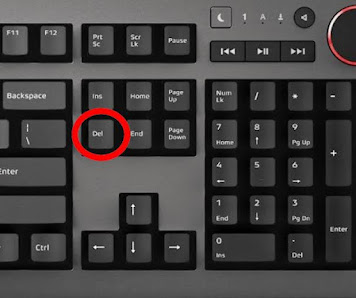





















.jpeg)






Post a Comment